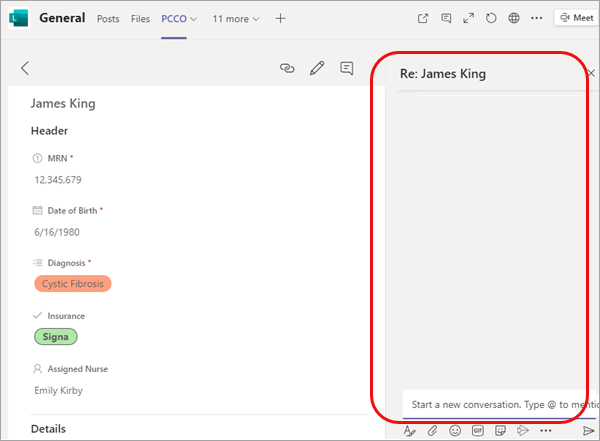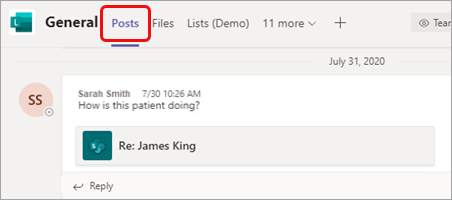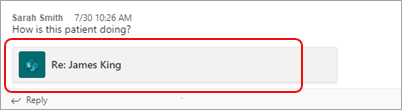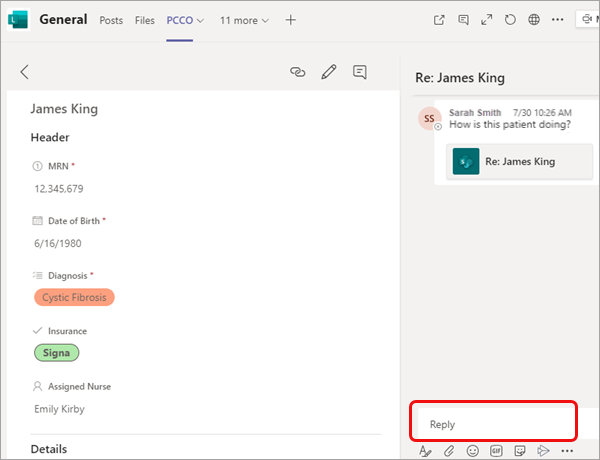Ryhmän jäsenten kanssa on helppo keskustella luettelon yksittäisistä kohteista. Keskustelualue on liitetty luettelokohteeseen, joten kaikki kohteen tiedot sekä koko keskusteluhistoria ovat siellä.
Viestit näkyvät kanavan Julkaisut-sivulla , jotta työryhmän jäsenet voivat seurata keskustelua ja liittyä helposti.
Huomautus: Tämä ominaisuus ei ole tällä hetkellä käytettävissä mobiililaitteessa.
Tämän artikkelin sisältö
Luettelokohdetta koskevan keskustelun aloittaminen
Luettelokohdetta koskevan keskustelun aloittaminen
-
Siirry luetteloon, joka sisältää käsiteltävän kohteen.
-
Valitse kohde ja valitse muokkaa
-
Valitse kohdekortissa Keskustelu
-
Kirjoita viesti keskustelualueen alareunaan.
Huomautus: Kaikki vakiomuotoilu- ja liiteasetukset ovat käytettävissä. lisätietoja on artikkelissa Viestin muotoileminen Teamsissa.
-
Kun olet valmis, valitse Lähetä
Sen lisäksi, että viesti näkyy keskustelualueella, se näkyy myös viestinä.
Luettelokohdetta koskevan keskustelun liittyminen
Voit halutessasi liittyä keskusteluun suoraan viestistä tai luettelokohteen vieressä olevalla keskustelualueella. Toisen vaihtoehdon avulla voit tarkastella tietoja ja keskusteluhistoriaa ennen ajatusten lisäämistä.
Liittyminen viestistä
-
Samalla tavalla kuin vastaat mihin tahansa muuhun viestiin, valitse Vastaa, kirjoita viesti ja paina Enter-näppäintä.
Voit myös käyttää mitä tahansa käytettävissä olevia reaktiokuvakkeita tai lisätä liitteen.
Liittyminen luettelokohteesta
-
Valitse viestistä luettelokohteen nimi.
-
Kirjoita viesti Vastaa-ruutuun ja valitse Lähetä